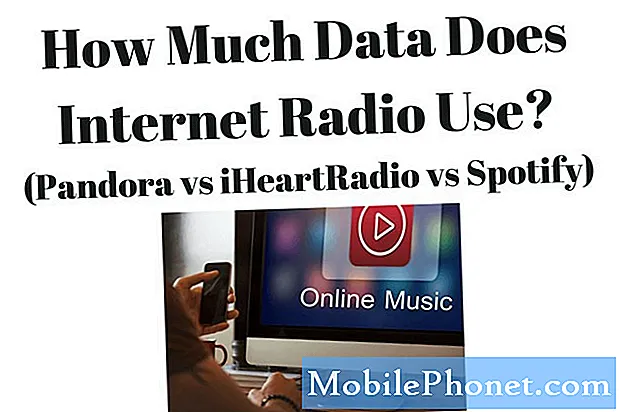Zawartość
- Problem nr 1: Jak naprawić Galaxy S8, gdy tryb samolotowy utknął lub nie chce się wyłączyć
- Problem nr 2: Galaxy S8 ciągle wyświetla zielony przycisk połączenia podczas próby wybrania numeru
Jak się wszyscy mają? Dzisiejszy przewodnik dotyczący rozwiązywania problemów będzie zawierał omówienie wyłaniającego się problemu, który napotkaliśmy w sieci - # GalaxyS8 z zablokowanym trybem samolotowym.Odpowiadamy również na jeden dziwny problem dotyczący aplikacji Galaxy S8 Phone, która ma zielony przycisk połączenia za każdym razem, gdy użytkownik wybiera numer. Mamy nadzieję, że nasze rozwiązania okażą się pomocne.
Problem nr 1: Jak naprawić Galaxy S8, gdy tryb samolotowy utknął lub nie chce się wyłączyć
Mój tryb samolotowy jest wyłączony i nie wyświetla się na ekranie, ale jest włączony. Włączyłem i wyłączyłem ręcznie i nadal pozostaje włączony. Telefon pokazuje kółko z ukośnikiem w miejscu, w którym powinien znajdować się pasek sygnału. Reset sieci nie pomaga. W razie potrzeby mogę wysłać zdjęcia. AT&T nie było w stanie mi pomóc w rozwiązaniu tego problemu, a Samsung chce, żebym odesłał telefon, ale wolałbym najpierw spróbować innych metod, jeśli jest sposób, abym mógł sam to naprawić. - Amber Hobaugh
Rozwiązanie: Cześć Amber. Nie wiemy, jakie kroki rozwiązywania problemów i rozwiązania już wypróbowałeś, więc nie wiemy, czy poniższe sugestie pomogą. Ze względu na innych, którzy nadal mogą się zastanawiać, co robić w tej chwili, poniżej znajdują się cztery typowe rozwiązania, które użytkownik Androida może zrobić, jeśli działa podstawowa funkcja Androida, taka jak tryb samolotowy.
Rozwiązanie nr 1: Wymuś ponowne uruchomienie
Jest to podstawowe potencjalne rozwiązanie, które zwykle działa z prawie wszystkimi drobnymi usterkami oprogramowania. Możliwe, że wystąpił błąd oprogramowania powodujący, że tryb samolotowy przestał odpowiadać. Jeśli ten błąd jest niewielki i związany z bieżącą sesją systemu operacyjnego, może pomóc ponowne uruchomienie telefonu. Oto, co musisz zrobić:
- Naciśnij i przytrzymaj przyciski zasilania + zmniejszania głośności przez około 10 sekund lub do wyłączenia zasilania urządzenia. Poczekaj kilka sekund, aż pojawi się ekran Maintenance Boot Mode.
- Na ekranie Maintenance Boot Mode wybierz Normal Boot. Za pomocą przycisków głośności można przechodzić między dostępnymi opcjami, a lewego dolnego przycisku (pod przyciskami głośności) do wybierania. Poczekaj do 90 sekund na zakończenie resetowania.
Rozwiązanie nr 2: Sprawdź w trybie awaryjnym
Dopóki korzystasz z aplikacji, zawsze istnieje szansa, że któraś z nich może powodować problemy. Zgodnie z tym myśleniem dobrze jest spróbować sprawdzić, czy przyczyną problemu jest jedna z Twoich aplikacji (innej firmy). Aby to zrobić, chcesz ponownie uruchomić telefon w trybie awaryjnym. W tym trybie wszystkie aplikacje i usługi innych firm zostaną zablokowane, umożliwiając działanie tylko wstępnie zainstalowanym. Tak więc, jeśli Twój telefon i / lub tryb samolotowy działają normalnie w trybie awaryjnym (ale nie w trybie normalnym), masz problem z aplikacją. Oznacza to, że jedna z Twoich aplikacji musi zakłócać działanie Androida.
Aby ponownie uruchomić telefon w trybie awaryjnym:
- Wyłącz urządzenie.
- Naciśnij i przytrzymaj klawisz zasilania obok ekranu z nazwą modelu.
- Kiedy na ekranie pojawi się „SAMSUNG”, zwolnij klawisz zasilania.
- Natychmiast po zwolnieniu klawisza zasilania naciśnij i przytrzymaj klawisz zmniejszania głośności.
- Przytrzymaj klawisz zmniejszania głośności, aż urządzenie zakończy ponowne uruchamianie.
- Tryb awaryjny zostanie wyświetlony w lewym dolnym rogu ekranu.
- Zwolnij klawisz zmniejszania głośności, gdy zobaczysz tryb awaryjny.
- Teraz pozwól telefonowi działać w trybie awaryjnym i sprawdź, czy nie ma problemu. Jeśli Twój S8 działa normalnie, możesz założyć, że jedna z twoich aplikacji jest winna.
Aby zidentyfikować, która z Twoich aplikacji powoduje problem, należy ponownie uruchomić telefon w trybie awaryjnym i wykonać następujące czynności:
- Uruchom w trybie awaryjnym.
- Sprawdź problem.
- Po potwierdzeniu, że winę ponosi aplikacja innej firmy, możesz rozpocząć odinstalowywanie aplikacji indywidualnie. Sugerujemy, aby rozpocząć od ostatnio dodanych.
- Po odinstalowaniu aplikacji uruchom ponownie telefon w trybie normalnym i sprawdź, czy nie ma problemu.
- Jeśli Twój S8 nadal sprawia problemy, powtórz kroki 1-4.
Rozwiązanie nr 3: Zresetuj wszystkie ustawienia
Jeśli telefon nie zmienia się, gdy jest w trybie awaryjnym, a problem nadal występuje, innym skutecznym sposobem rozwiązania problemu jest zresetowanie ustawień urządzenia. Oto jak to robisz:
- Otwórz aplikację Ustawienia.
- Kliknij Zarządzanie ogólne.
- Stuknij Resetuj.
- Kliknij Resetuj ustawienia.
- Dotknij przycisku RESETUJ USTAWIENIA, aby potwierdzić.
- Uruchom ponownie S8 i sprawdź, czy nie ma problemu.
Powyższe kroki spowodują zresetowanie wszystkich ustawień i przywrócenie domyślnych aplikacji do stanu fabrycznego. Spowoduje to wyczyszczenie wszystkich ustawień sieciowych, więc utracisz również wszystkie dane uwierzytelniające Wi-Fi. Po tej procedurze konieczne będzie ponowne wprowadzenie haseł Wi-Fi. Jeśli korzystasz z VPN, będziesz musiał ponownie wprowadzić wszystkie informacje, aby ponownie skonfigurować.
Rozwiązanie nr 4: Przywracanie ustawień fabrycznych
Jeśli w tym momencie tryb samolotowy nadal się blokuje, najlepszym możliwym rozwiązaniem, które możesz wypróbować, jest przywrócenie ustawień fabrycznych. Zapewni to przywrócenie wszystkich ustawień oprogramowania do stanu fabrycznego. Przywracanie ustawień fabrycznych to skuteczny sposób na wyeliminowanie prawie każdej formy usterek spowodowanych błędem oprogramowania. Jeśli powodem, dla którego tryb samolotowy nie wyłącza się, jest błąd oprogramowania, przywrócenie ustawień fabrycznych powinno rozwiązać problem.
Zanim wyczyścisz telefon, zrób kopię zapasową ważnych danych użytkownika. Jeśli nie używasz usług w chmurze do tworzenia kopii zapasowych plików, zalecamy wypróbowanie Samsung Smart Switch. Umożliwi to stworzenie obrazu Twojego telefonu. Jeśli wcześniej nie słyszałeś o Smart Switch, odwiedź tę stronę: Jak utworzyć kopię zapasową z urządzenia Samsung na komputerze za pomocą Smart Switch.
Po utworzeniu kopii zapasowej wykonaj następujące kroki, aby przywrócić ustawienia fabryczne S8:
- Wyłącz urządzenie.
- Naciśnij i przytrzymaj klawisz zwiększania głośności i klawisz Bixby, a następnie naciśnij i przytrzymaj klawisz zasilania.
- Po wyświetleniu zielonego logo Androida zwolnij wszystkie klawisze (komunikat „Installing system update” będzie wyświetlany przez około 30–60 sekund przed wyświetleniem opcji menu odzyskiwania systemu Android).
- Naciśnij kilkakrotnie klawisz zmniejszania głośności, aby podświetlić opcję „wyczyść dane / przywróć ustawienia fabryczne”.
- Naciśnij przycisk zasilania, aby wybrać.
- Naciśnij klawisz zmniejszania głośności, aż zostanie podświetlone „Tak - usuń wszystkie dane użytkownika”.
- Naciśnij przycisk zasilania, aby wybrać i rozpocząć reset główny.
- Po zakończeniu resetowania głównego zostanie podświetlona opcja „Uruchom ponownie system teraz”.
- Naciśnij klawisz zasilania, aby ponownie uruchomić urządzenie.
Problem nr 2: Galaxy S8 ciągle wyświetla zielony przycisk połączenia podczas próby wybrania numeru
Ostatnio, gdy inicjuję połączenie, naciskając zielony przycisk, na ekranie pojawia się pasek ze słowem Zadzwoń. Zobacz zrzut ekranu. Muszę zrestartować połączenie, a następnie mogę wykonać połączenie. Czasami po ponownym uruchomieniu pojawia się ten sam komunikat i nie mogę nawiązać połączenia. Screen Shot. - Anthony Duplessis
Rozwiązanie: Cześć Anthony. Może to być problem z używaną aplikacją na telefon. Spróbuj najpierw wyczyścić pamięć podręczną i dane, aby zobaczyć, co się stanie. Oto jak to zrobić:
- Otwórz aplikację Ustawienia.
- Kliknij Aplikacje.
- Stuknij w Więcej ustawień w prawym górnym rogu (ikona z trzema kropkami).
- Wybierz Pokaż aplikacje systemowe.
- Znajdź i stuknij aplikację Telefon.
- Kliknij Pamięć.
- Stuknij przycisk Wyczyść pamięć podręczną.
- Uruchom ponownie S9 i sprawdź, czy nie ma problemu.
Jeśli wyczyszczenie pamięci podręcznej aplikacji Telefon nie pomoże, powtórz kroki 1-6 i wyczyść jej dane.
Istnieją inne czynniki, które mogą prowadzić do problemu, którego teraz doświadczasz, ale ponieważ nie wiemy nic o historii Twojego telefonu, możemy jedynie zaproponować ogólne rozwiązania i rozwiązania.
Możliwe, że przyczyną problemu może być również aplikacja innej firmy, więc możesz również obserwować S8 w trybie awaryjnym, tak jak to, co powiedzieliśmy Amber powyżej, i zobaczyć, jak to działa.
Aplikacja Samsung Phone jest w większości stabilna i rzadko słyszymy z nią problemy. Jeśli nadal zachowuje się tak samo, jak teraz, gdy S8 jest w trybie awaryjnym, może to oznaczać błąd oprogramowania. Upewnij się, że przywróciłeś również ustawienia fabryczne urządzenia, aby pozbyć się wszelkich błędów oprogramowania. Zapoznaj się z powyższymi krokami, aby dowiedzieć się, jak to zrobić.